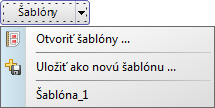Táto téma Pomocníka popisuje všeobecnú štruktúru a možnosti dokladu (pohľadávka, záväzok, objednávka prijatá, objednávka vydaná, príjemka, výdajka) v systéme OBERON. Ďalšie špecifické možnosti daného dokladu sú popísané priamo v téme venovanej príslušnému dokladu.
Základné informácie
- Tvorba dokladu sa realizuje pomocou sprievodcu Nový doklad, v ktorom je možné zvoliť spôsob vytvorenia nového dokladu, a to buď štandardným zadaním alebo z iného dokladu, prípadne je možné použiť iný spôsob vytvorenia dokladu v závislosti od druhu vystavovaného dokladu (import údajov zo súboru typu XML, z Evidencie reklamácie a servisu, z knihy Úlohy a udalosti alebo zo záznamov v module Hotelová recepcia - rezervácia, ubytovanie, hotelový účet, poskytovaná služba).
- Ďalej sa v sprievodcovi zadávajú základné údaje dokladu (prevádzka v prípade členenia na prevádzky a typ dokladu) a obchodný partner.
Horná časť formulára
- Horná časť formulára dokladu sa líši pri rôznych druhoch dokladov. Údaje, ktoré obsahuje, sú dôležité pre účtovanie, spätnú kontrolu dokladov a tlačia sa v tlačových výstupoch.
- Hlavička dokladu zobrazuje a umožňuje meniť nastavenia zadané v sprievodcovi tvorbou dokladu (typ dokladu, druh pohybu, číslo dokladu, dátum). Zároveň umožňuje zadať ďalšie údaje (formu úhrady, dátum dodania, splatnosť atď.). V hornej časti formulára sú uvedené aj údaje o firme, prípadne prevádzke, a o obchodnom partnerovi.
- Pri vytváraní dokladu a na samotnom doklade je možné overiť platnosť IČ DPH obchodného partnera prostredníctvom databázy uloženej v serveri firmy EXALOGIC. Databáza sa aktualizuje z databázy Finančnej správy SR každý deň, informácie sú preto vždy aktuálne. Overiť IČ DPH je možné stlačením tlačidla
 , ktoré sa nachádza vedľa kolónky IČ DPH. Ďalšie informácie o overení IČ DPH získate v téme Automatické overenie IČ DPH na internete.
, ktoré sa nachádza vedľa kolónky IČ DPH. Ďalšie informácie o overení IČ DPH získate v téme Automatické overenie IČ DPH na internete.
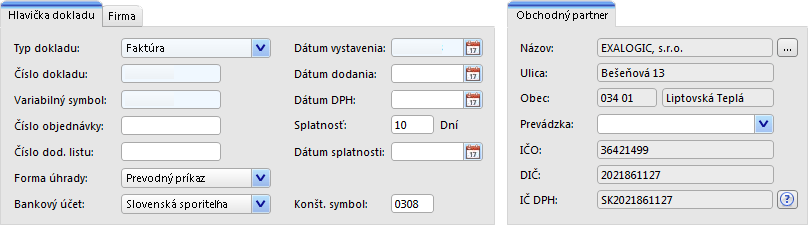
Obsah dokladu
- Obsah dokladu je rôzny pri rôznych druhoch dokladov. Obsah dokladu zobrazený na obrázku je dostupný v evidencii Kniha pohľadávok. Obsah dokladu zobrazuje položky dokladu, ktoré je možné pridať pomocou tlačidla Nový.
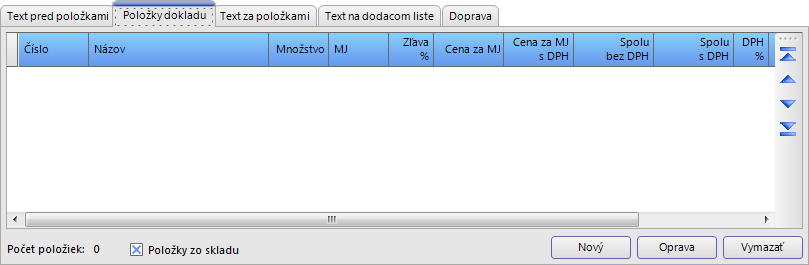
Položky dokladu
- V závislosti od druhu dokladu umožňuje vybrať položky zo skladových kariet alebo neskladové položky zadané ako text bez prepojenia na skladovú evidenciu (začiarkavacie políčko Položky zo skladu).
- Položky dokladu je možné vyberať z viacerých skladov (faktúry, objednávky) alebo len z konkrétneho skladu (príjemky, výdajky).
- Položky na doklade je možné zoradiť pomocou panela na zmenu poradia položiek zoznamu (modrých šípok).
- V nastaveniach je možné zvoliť, pri akom minimálnom počte položiek na doklade sa bude zobrazovať Panel na rýchle hľadanie (ponuka Servis, Nastavenia programu, oddiel Firma, Všeobecné, záložka Ostatné).
- Na zrýchlenie pridávania viacerých položiek na doklad je možné zmeniť funkcionalitu tlačidla OK, ktoré slúži na potvrdenie položky pridávanej na doklad. Funkcia Uložiť a pridať ďalší po stlačení tlačidla OK pridá položku na doklad, pričom zoznam skladových kariet zostane otvorený na výber ďalšej položky - nie je potrebné znovu stláčať tlačidlo Nový.

Text pred položkami
- Umožňuje zadať text, ktorý sa bude tlačiť medzi hlavičkou a položkami dokladu. Text je možné formátovať alebo zadať priamo v kóde HTML. Ten je možné zadať a upravovať, ak je aktívne tlačidlo Kód na pravej strane nástrojovej lišty. Jednotlivé texty je možné uložiť a znova pridať do iného dokladu pomocou tlačidla
 .
.
Spodný text
- Umožňuje zadať text, ktorý sa bude tlačiť pod rekapituláciou dokladu - napr. poďakovanie alebo upozornenie na penále. Text je možné formátovať alebo zadať priamo v kóde HTML. Ten je možné zadať a upravovať, ak je aktívne tlačidlo Kód na pravej strane nástrojovej lišty. Jednotlivé texty je možné uložiť a znova pridať do iného dokladu pomocou tlačidla
 .
.
Doprava
- Umožňuje zadať spôsob dopravy, miesto nakládky a vykládky. Tieto informácie sa tlačia na tlačových výstupoch Dodací list a pod.
Doplnkové údaje
- Doplnkové údaje predstavujú predovšetkým údaje o účtovaní, meno pracovníka, ktorý doklad vystavil, údaje o členení.
- Textové pole Poznámka umožňuje evidovať krátky text k dokladu. Podľa poznámky je možné triediť a filtrovať záznamy v nadradenej knihe (napr. Kniha pohľadávok).
- Formuláre dokladov Pohľadávka, Záväzok, Príjemka, Výdajka umožňujú skryť a následne zobraziť doplnkové údaje. Takýmto spôsobom je možné zmenšiť celý formulár tak, aby ho bolo možné zobraziť aj v mobilných zariadeniach s menším rozlíšením displeja (tablety, netbooky). Skrytie údajov pod položkami zároveň umožní zobraziť na displeji viac položiek dokladu.

Rekapitulácia DPH
- Pomocou tlačidla
 je možné meniť DPH medzi aktuálnou a pôvodnou sadzbou (viac v téme Tvorba dokladov po zmene sadzby DPH).
je možné meniť DPH medzi aktuálnou a pôvodnou sadzbou (viac v téme Tvorba dokladov po zmene sadzby DPH).
- Program umožňuje aj úpravy celkovej ceny dokladu. Uvedenú možnosť je potrebné povoliť používateľovi v právach používateľov.
- Na vystavenej faktúre sa DPH vypočítava jednotlivo pri každej položke dokladu. Vypočítaná daň z tejto položky sa následne zaokrúhli. V rekapitulácii súm tohto dokladu sa daň následne uvádza ako súčet vypočítaných a zaokrúhlených daní za jednotlivé položky. Bližšie informácie o výpočte DPH nájdete v téme Výpočet súm na doklade.

Zóna udalostí
- Zóna udalostí v systéme OBERON predstavuje osobitnú sekciu (informačný panel) vo vybraných dokladových evidenciách (ale aj vo formulári Pokladnica OBERON atď.) oddelenú rozdeľovacou lištou. Slúži na zobrazenie rôznych informácií (o použitej cenovej hladine, navýšení, poklese množstva na skladovej karte na zápornú hodnotu atď.) a upozornení (napr. na nekorektnú súčasnú platnosť viacerých pravidiel rozšírenej cenotvorby s rovnakou prioritou, na neuhradené pohľadávky daného odberateľa pri tvorbe dokladu typu faktúra, výdajka a pod.).
- Zónu udalostí je možné v priebehu používania skryť a opätovne zobraziť pomocou rozdeľovacej lišty (stlačením ovládacieho tlačidla s trojuholníkom).

Dostupné možnosti
Ďalšie možnosti práce s dokladmi sú dostupné po stlačení tlačidla Možnosti.
Zľava na položku F6
Umožňuje zadať výšku zľavy v percentách alebo v € na vybranú (aktuálnu) položku.
Používateľ môže zadať zľavu len do takej výšky, akú má nastavenú vo
formulári Používateľ, záložka
Iné práva.
Zľava na doklad F7
Umožňuje zadať výšku zľavy v percentách alebo v € na celý doklad.
Používateľ môže zadať zľavu len do takej výšky, akú má nastavenú vo
formulári Používateľ, záložka
Iné práva.
Precenenie dokladu
Otvorí
sprievodcu Precenenie dokladu, ktorý umožňuje preceniť celkovú sumu dokladu, avšak iným spôsobom ako použitím bežnej zľavy (zľava = 0 %). Funkcia umožňuje celkovú sumu dokladu preceniť
o percentá, o sumu, upraviť zľavu a
nepreceniť, len vynulovať zľavu na tých položkách, na ktorých je zadaná, pričom celková cena dokladu zostane zachovaná. Pri zadaní hodnoty precenenia o percento alebo o sumu s kladným znamienkom (+) sa suma dokladu zvýši a pri zadaní záporného znamienka (-) sa suma zníži (zľava).
Precenenie dokladu (zmena ceny)
Otvorí sprievodcu Precenenie dokladu (zmena ceny), ktorý umožňuje preceniť celkovú sumu dokladu, avšak iným spôsobom ako použitím bežnej zľavy (zľava = 0 %), pričom sa suma dokladu precení podľa cien uvedených na skladových kartách. Funkcia umožňuje preceniť celkovú sumu dokladu zadaním konkrétneho percenta navýšenia z obstarávacej alebo poslednej nákupnej ceny, prípadne podľa inej cenovej hladiny, pričom môže zohľadniť aj pravidlá rozšírenej cenotvorby. Tento spôsob precenenia zohľadňuje len skladové položky dokladu, nie neskladové položky.
Doklad - podrobnosti o výnose
Zobrazí podrobné informácie o výnose ako výnos v absolútnej hodnote alebo percentách, maržu, zľavy. Ďalšie informácie získate v téme
Zistenie výnosu.
Zobraziť hmotnosť položiek F9
V informačnom okne zobrazí celkovú hmotnosť položiek v doklade. Hmotnosť položiek musí byť zadaná na
skladových kartách (vo
formulári Skladová karta, záložka
Doplň. údaje - Hmotnosť mernej jednotky).
Vložiť položky z iného dokladu (záznamu)
Umožňuje pridať položky z už existujúceho dokladu (záznamu) -
výdajky,
objednávky prijatej, faktúry, z
hotelového účtu, z
reklamácie/servisu, z
úlohy/udalosti, z
poskytovanej služby. Do faktúry je v jednom kroku možné vložiť aj viacej označených (kláves
Insert) dokladov (záznamov).
Hromadne vymazať položky z dokladu
Umožňuje vymazať všetky položky z dokladu. Funkciu je vhodné využiť v prípade, že nie je možné vymazať celý doklad.
Šablóny
- Šablóny dokladu sú prístupné po stlačení tlačidla Šablóny. Pomocou šablóny je možné rýchlo nastaviť predvolené polia (parametre) dokladu. Viac informácií získate v téme Šablóny.
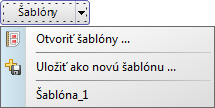
Druhy pohybu, príjmu aj výdaja si môže stanoviť používateľ sám. Ak pri tvorbe Výdajky nemáte k dispozícii požadovaný druh pohybu, prerušte tvorbu výdajky a doplňte potrebný pohyb vo formulári Druhy pohybov.
Bližšie informácie o použitých klávesoch a klávesových skratkách na ovládanie knihy (tabuľky) získate v téme
Klávesové skratky.
Príbuzné témy


 , ktoré sa nachádza vedľa kolónky IČ DPH. Ďalšie informácie o overení IČ DPH získate v téme Automatické overenie IČ DPH na internete.
, ktoré sa nachádza vedľa kolónky IČ DPH. Ďalšie informácie o overení IČ DPH získate v téme Automatické overenie IČ DPH na internete.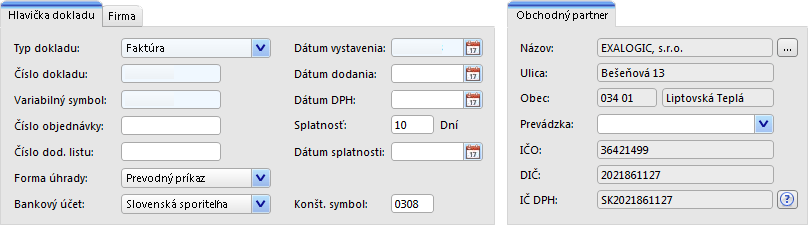
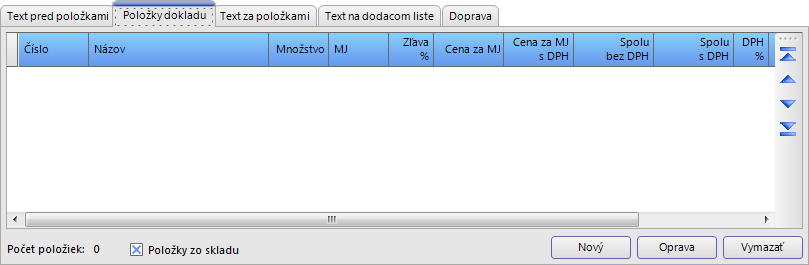

 .
. .
.
 je možné meniť DPH medzi aktuálnou a pôvodnou sadzbou (viac v téme Tvorba dokladov po zmene sadzby DPH).
je možné meniť DPH medzi aktuálnou a pôvodnou sadzbou (viac v téme Tvorba dokladov po zmene sadzby DPH).